Бывают случаи, когда вместо открытия файла JPG ваш компьютер с Windows 10 отображает сообщение об ошибке, в котором говорится: «Это приложение не было запущено«. Открыть файл JPG - простая задача на любом компьютере, и это должно быть возможно в любое время.
Однако устаревшая версия Windows, поврежденные системные файлы или любой конфликт со сторонним приложением могут помешать вам открыть файл JPG. Независимо от причины, наш гид поможет вам решить эту проблему. Проверять Как конвертировать HEIC в JPG в Windows 10.
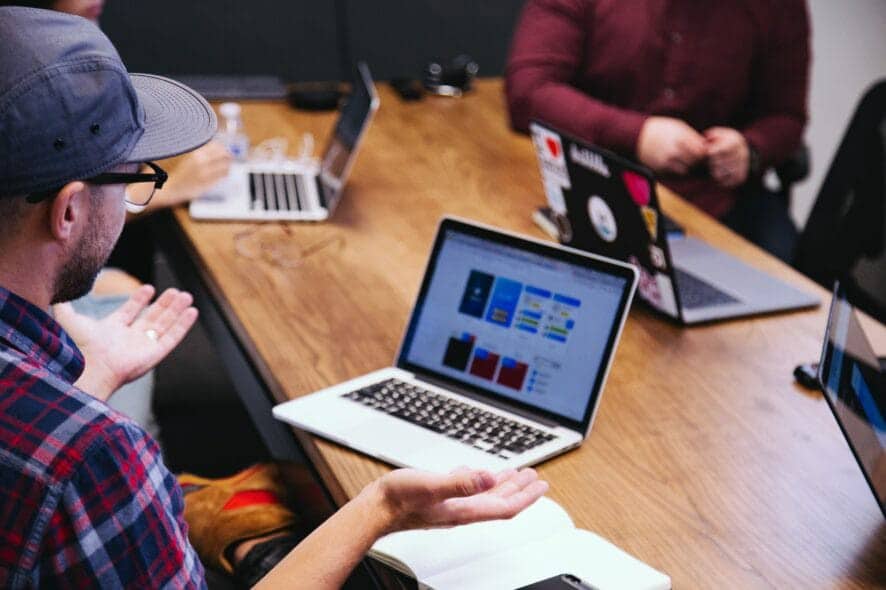
1. Скопируйте файл JPG и переименуйте его.
Иногда вы не можете открыть файл JPG из-за неправильного формата файла. Таким образом, переименование должно решить проблему.
Переименуйте его и обязательно добавьте расширение JPG. Windows отобразит сообщение о том, что файл может стать непригодным для использования, поэтому обязательно скопируйте исходный файл в другое место, прежде чем редактировать его имя.
Лучше всего попробовать этот метод с одним изображением, чтобы убедиться, что он работает, прежде чем переименовывать несколько файлов.
2. Измените размер файла.
Если у вас есть камера или смартфон, способный делать высококачественные фотографии, вам, вероятно, понравилось делать действительно четкие фотографии. Единственный недостаток заключается в том, что Windows 10 может не открывать эти большие файлы с помощью приложения по умолчанию. Чтобы исправить это, вы можете использовать редактор изображений или веб-приложение, чтобы уменьшить размер файла JPG.
3. Обновите приложение Microsoft Photos.
На ПК с Windows Microsoft Photos является приложением по умолчанию для открытия файлов JPG. Если приложение устарело или повреждено, это приведет к непредвиденным проблемам, и невозможность открывать файлы JPG может быть одной из них. Обновление образов Windows должно исправить любые технические ошибки или уязвимости.
Откройте приложение Microsoft Store, нажмите кнопку меню (горизонтальные точки) и выберите Загрузки и обновления. Затем проверьте, указано ли приложение «Фотографии» в списке «Доступные обновления».
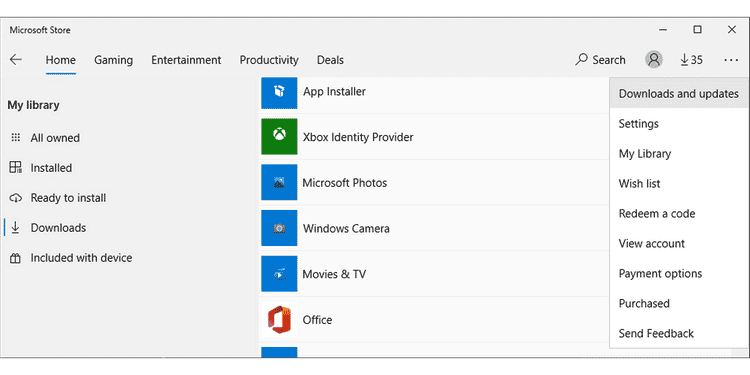
4. Измените приложение для отображения фотографий по умолчанию.
Если вы установите Сторонняя программа для просмотра фотографий На вашем компьютере он может конфликтовать с приложением по умолчанию и препятствовать открытию файлов JPG. Чтобы исправить конфликт, вам нужно изменить программу просмотра изображений по умолчанию.
- Щелкните правой кнопкой мыши Пуск и выберите Настройки.
- Перейти к Приложения -> Приложения по умолчанию.
- Нажмите Просмотрщик фотографий в разделе Приложения по умолчанию и выберите Картинки из списка.
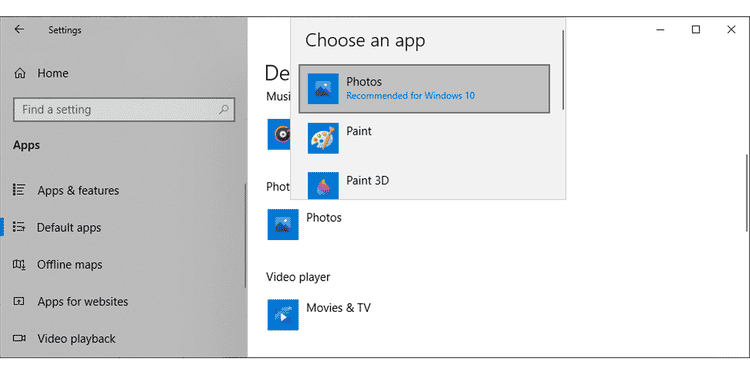
5. Восстановите Microsoft Photos.
Microsoft Photos могла перестать работать должным образом из-за отсутствия или повреждения файлов. В этом случае вам следует исправить приложение. Этот процесс имеет то преимущество, что Windows будет проверять файлы Microsoft Photo и записи реестра при попытке устранения неполадок, но при этом сохранит текущие настройки приложения.
Выполните следующие действия, чтобы исправить Microsoft Photos:
- Нажмите на Win + I Чтобы открыть приложение "Настройки".
- Перейти к Приложения -> Приложения и функции.
- Найдите Просмотрщик фотографий И нажмите Расширенные настройки.
- Прокрутите вниз и коснитесь Ремонт.
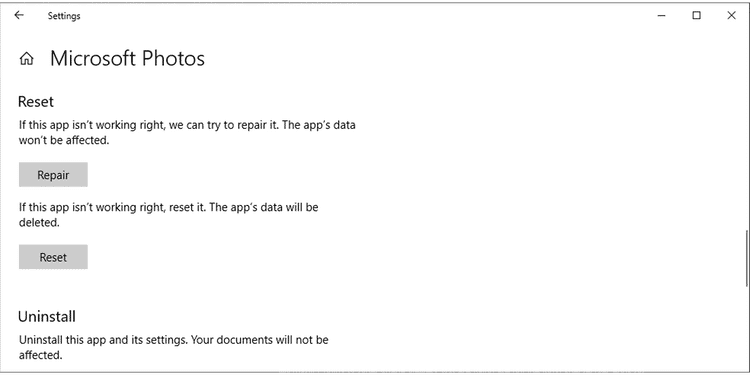
Если это не решит проблему, вы также можете сбросить настройки приложения. Выполните приведенные выше инструкции и выберите Сброс настроек. Это удалит данные приложения с вашего компьютера. Если вы решите сбросить настройки приложения, вам придется повторно интегрировать OneDrive для синхронизации фотографий.
6. Запустите сканирование SFC.
Несколько поврежденных системных файлов и настроек могут помешать операционной системе открывать файлы JPG. К счастью, в Windows есть встроенный инструмент, который можно использовать для быстрого решения проблемы. SFC (или средство проверки системных файлов) автоматически найдет и заменит все поврежденные файлы на вашем компьютере.
Чтобы использовать этот инструмент, запустите командную строку с правами администратора. Затем введите следующую команду и нажмите Enter.
sfc /scannow
Сколько времени займет сканирование, зависит от ресурсов вашей системы, но после его завершения отобразится сообщение о любых обнаруженных проблемах.
Перезагрузите компьютер и проверьте, решена ли проблема.
7. Откройте файл JPG в другом приложении.
Если вы обновили и отремонтировали приложение по умолчанию, изменили размер файла и по-прежнему не можете открывать файлы JPG с помощью Microsoft Photos, попробуйте использовать другую программу просмотра изображений. Доступно множество опций, и есть вероятность, что они уже установлены на вашем компьютере. Проверять Лучшие бесплатные приложения для редактирования фотографий для пользователей Windows 10.
Не пытайтесь открыть файлы JPG
Microsoft Photos или другие приложения для просмотра фотографий - не самые интересные возможности на вашем компьютере, но они вам определенно нужны. Как объяснялось выше, есть много уловок или инструментов Windows, которые можно попробовать, когда вы не можете открыть файлы JPG. Теперь вы можете просмотреть Лучшие приложения-организаторы файлов и папок для Windows.







